Работа с ранее созданным объектом выполняется после загрузки данных из имеющегося файла с помощью команды Файл|Открыть.
Если объект Ф не создан, то следует щелкнуть правой кнопкой мыши по объекту ПС, выбрать команду Добавить дочерний объект, рисунок 7.4, и в диалоговом окне Добавление фидера СН, рисунок 7.5, ввести наименование фидера и сопротивление токоограничивающего реактора.

Рисунок 7.4 – Добавление дочернего объекта
После этого следует нажать на кнопку Добавить фидер СН
![]() – в дерево объектов
будет добавлен дочерний по отношению к ПС объект Ф. Можно добавить еще
несколько объектов Ф не закрывая окно Добавление фидера СН. Затем
нажимается кнопка Выход
– в дерево объектов
будет добавлен дочерний по отношению к ПС объект Ф. Можно добавить еще
несколько объектов Ф не закрывая окно Добавление фидера СН. Затем
нажимается кнопка Выход ![]() .
.

Рисунок 7.5 – Диалоговое окно Добавление Фидера СН
На вкладке Параметры отображаются введенные данные, рисунок 7.6.

Рисунок 7.6 – Вкладка Параметры для фидера СН
Далее на вкладке Схема, рисунок 7.7 можно вводить данные по схеме фидера СН.
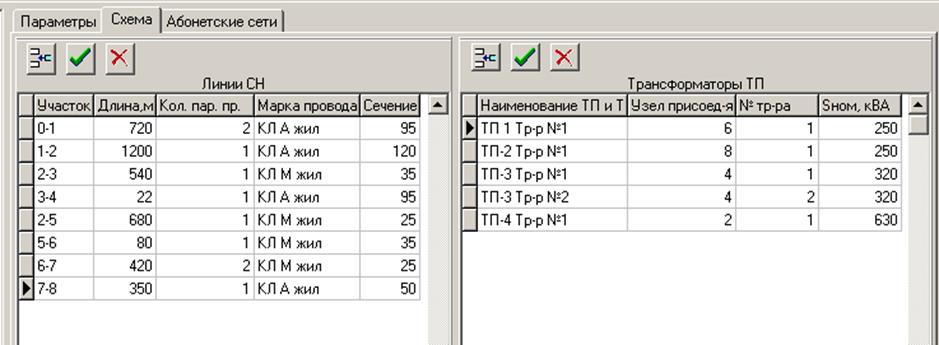
Рисунок 7.7 – Вкладка Схема для фидера СН
Вначале вводятся данные по участкам линии. Перед этим следует подготовить схему или таблицу, по которым предполагается вводить данные. Схема должна иметь пронумерованные узлы, между которыми находятся отрезки линий с одним сечением. Узлы лучше нумеровать начиная с номера 1 и далее по возрастающим номерам к соседним узлам. Узел присоединения линии к точке питания имеет номер 0.
Для ввода, корректировки и удаления данных используются кнопки:
Добавить объект ![]() – добавление участка линии СН, рисунок 7.8.
– добавление участка линии СН, рисунок 7.8.

Рисунок 7.8 – Диалоговое окно Добавление участка линии
Окна ввода данных заполняются из выпадающих списков или набором на клавиатуре. Затем нажимается кнопки Добавление участка линии СН. Если требуется ввести следующий участок, эту кнопку следует нажать еще раз. Наименование следующего участка линии будет изменяться автоматически добавлением единицы к номеру начала ветви и к номеру конца ветви. Это соответствует вводу магистральной линии без ответвлений.
Можно рекомендовать две стратегии ввода:
1) Ввод всех участков как если бы сеть СН была магистральной, а затем откорректировать в окне Участок номера узлов должным образом и исправить данные в других окнах, если это требуется. При этом остальные параметры начальной вводимой ветви задать так, чтобы они соответствовали наиболее часто встречающемуся в этой сети значению (например, длина – 80, Число пров. – 1, марка провода – А, сечение 50).
2) Ввод всех участков один за другим в порядке их соединения с указанием их истинных параметров.
Первая стратегия показывает себя лучше для малоразветвленных сетей с однотипными параметрами, вторая, для очень разветвленных сетей с различающимися параметрами участков.
Изменить параметры ![]() – корректировка параметров заданного
участка, рисунок 7.9.
– корректировка параметров заданного
участка, рисунок 7.9.

Рисунок 7.9 – Диалоговое окно Изменение участка линии СН
Удалить объект ![]() – удаляет всю запись, т. е. наименование
участка и все его параметры.
– удаляет всю запись, т. е. наименование
участка и все его параметры.
После ввода данных по участкам линии вводятся данные по трансформаторам ТП. Для ввода, корректировки и удаления данных используются аналогичные кнопки:
Добавить объект ![]() – добавление трансформатора ТП, рисунок
7.10
– добавление трансформатора ТП, рисунок
7.10
 .
.
Рисунок 7.10 – Диалоговое окно Добавление участка ТП
Окна ввода данных заполняются из выпадающих списков или
набором на клавиатуре. Затем нажимаются кнопки Добавление трансформатора ТП ![]() и
и ![]() . Если требуется ввести
следующий трансформатор, кнопку
. Если требуется ввести
следующий трансформатор, кнопку ![]() следует нажать еще раз. Наименование
следующего трансформатора будет изменяться автоматически добавлением единицы к
номеру трансформатора.
следует нажать еще раз. Наименование
следующего трансформатора будет изменяться автоматически добавлением единицы к
номеру трансформатора.
Изменить параметры ![]() – корректировка параметров трансформатора,
рисунок 7.11.
– корректировка параметров трансформатора,
рисунок 7.11.

Рисунок 7.11 – Диалоговое окно Изменение трансформаторов ТП
Удалить объект ![]() – удаляет всю запись, т. е. наименование
трансформатора ТП и все его параметры.
– удаляет всю запись, т. е. наименование
трансформатора ТП и все его параметры.
Если в схеме фидера СН есть части, принадлежащие другим организациям – абонентские сети, то следует сделать их описание. Для этого нужно прейти на вкладку Абонентские сети, рисунок 7.12.
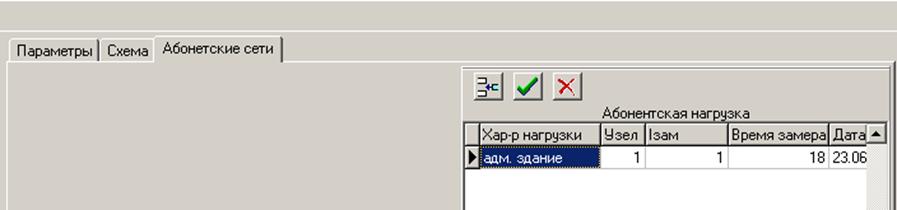
Рисунок 7.12 – Вкладка Абонентские сети СН
Кнопка Добавить объект ![]() вызывает соответствующее
окно, рисунок 7.13.
вызывает соответствующее
окно, рисунок 7.13.

Рисунок 7.13 – Диалоговое окно Добавление нагрузки СН
Изменение и удаление абонентской нагрузки выполняется аналогично добавлению трансформатора ТП.
Если объект Л не создан, то выделяется Трансформатор ТП, для которого следует добавить объект, и с помощью правой кнопки мыши вызывается диалоговое окно Добавление фидера НН, рисунок 7.14.

Рисунок 7.14 – Диалоговое окно Добавление фидера НН
Окна ввода данных заполняются набором числовых значений на
клавиатуре. Дата замера выбирается из ниспадающего календаря. После ввода
данных по фидеру НН нажимается кнопки Добавить фидер НН ![]() и Выход
и Выход
![]() . На
вкладке Параметры отображается окно параметров, рисунок 7.15.
. На
вкладке Параметры отображается окно параметров, рисунок 7.15.
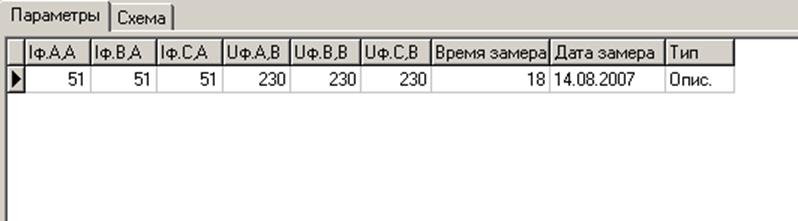
Рисунок 7.15 – Окно вкладки Параметры фидера НН
При переходе во вкладку Схема отображается окно Линии НН. Теперь можно вводить данные по схеме линии НН, рисунок 7.16.
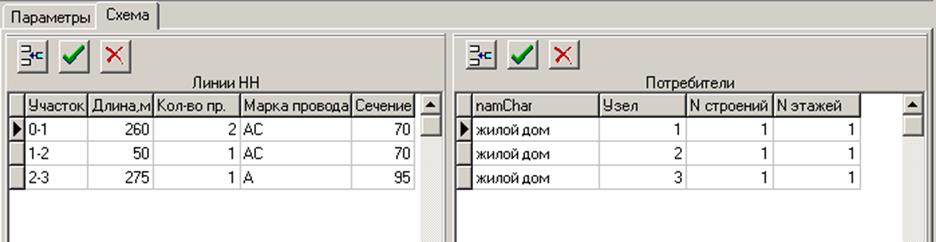
Рисунок 7.16 – Окно вкладки Схема линии НН
Вначале вводятся данные по участкам линии. Перед этим следует подготовить схему или таблицу, по которым предполагается вводить данные. Схема должна иметь пронумерованные узлы, между которыми находятся отрезки линий с одним сечением. Узлы лучше нумеровать начиная с номера 1 и далее по возрастающим номерам к соседним узлам. Узел присоединения сети к точке питания имеет номер 0.
Для ввода, корректировки и удаления данных используются кнопки:
Добавить объект ![]() – добавление участка линии НН, рисунок 7.17.
– добавление участка линии НН, рисунок 7.17.

Рисунок 7.17 – Диалоговое окно Добавление участка линии НН
Изменить параметры ![]() – изменение введенных параметров участка
линии НН, рисунок 7.18.
– изменение введенных параметров участка
линии НН, рисунок 7.18.

Рисунок 7.18 – Изменение участка линии НН
Удалить объект ![]() – удаляет всю запись, т. е. наименование
участка линии НН и все его параметры.
– удаляет всю запись, т. е. наименование
участка линии НН и все его параметры.
Далее вводятся данные о потребителях сети НН.
Для ввода, корректировки и удаления данных используются кнопки:
Добавить объект ![]() – добавление потребителя, рисунок 7.19.
– добавление потребителя, рисунок 7.19.

Рисунок 7.19 – Диалоговое окно Добавление потребителя
Уважаемый посетитель!
Чтобы распечатать файл, скачайте его (в формате Word).
Ссылка на скачивание - внизу страницы.